Cara merekam video selang waktu di iPhone
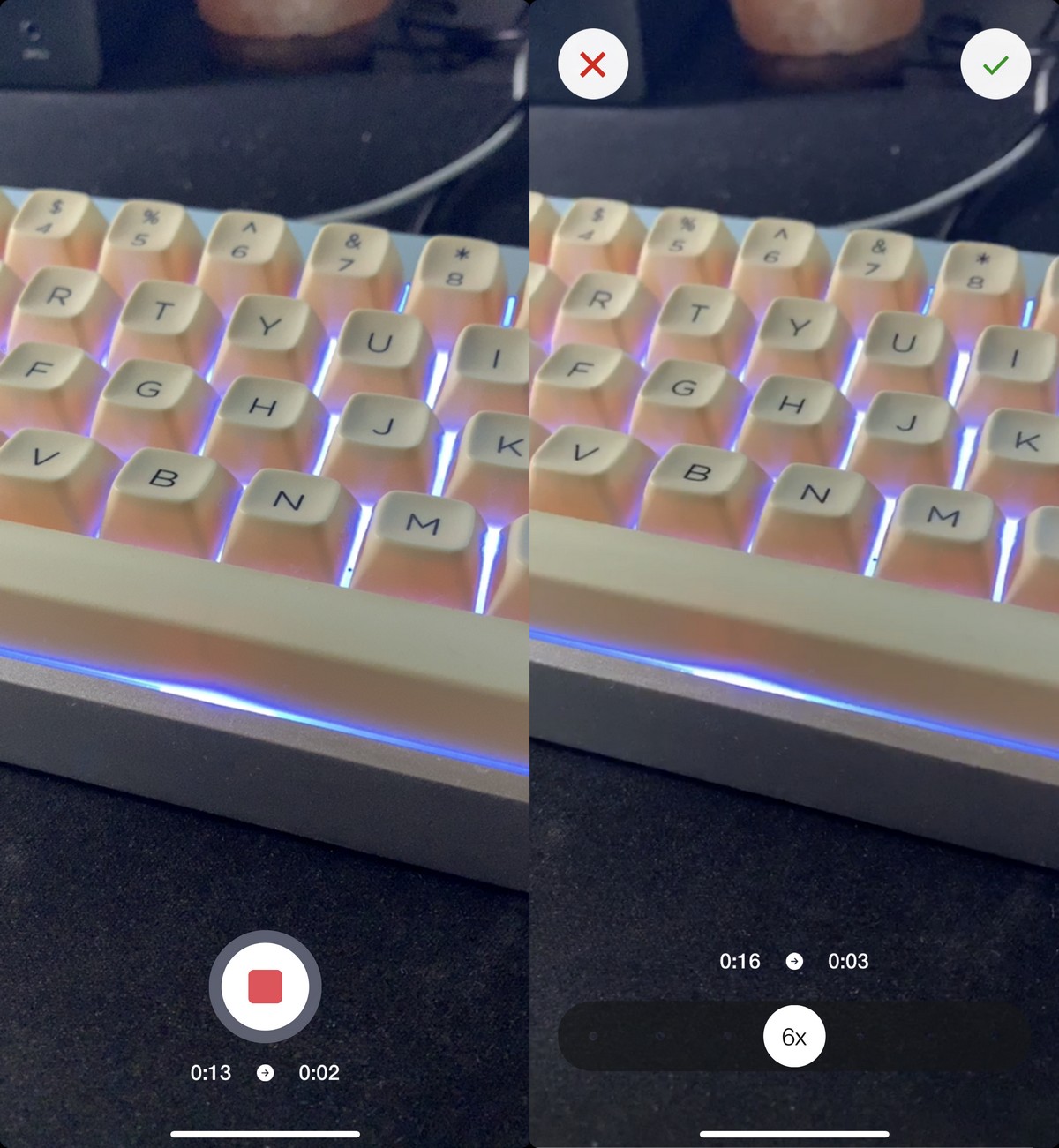
Catatan: Dalam topik berikutnya yang akan Anda baca, Anda akan mempelajari tentang: Cara merekam video selang waktu di iPhone
Jika Anda pernah menonton film, acara TV, atau bahkan a YouTube Dalam video tersebut, kemungkinan besar Anda akan menemukan adegan dalam video yang menunjukkan orang berjalan sangat cepat, atau melihat matahari terbit yang cepat berubah menjadi matahari terbenam dalam beberapa detik.
Jika Anda selalu bertanya-tanya apa itu dan bagaimana cara merekamnya, itu adalah jenis teknik fotografi/videografi yang dikenal sebagai selang waktu. Kedengarannya mengesankan, tetapi sebenarnya cukup sederhana dan mudah dilakukan, dan AppleIPhone hadir dengan fitur yang terdapat di aplikasi kamera. Jika Anda bertanya-tanya bagaimana melakukannya, inilah cara melakukannya.
Cara membuang waktu dengan aplikasi kamera iPhone
- Luncurkan aplikasi kamera di iPhone Anda
- Di baris bawah, di mana semua mode berbeda, gulir ke kiri hingga Anda melihat Time Lapse
- Ketuk tombol rekam dan itu akan mulai merekam
- Ketuk lagi setelah selesai
Anda akan melihat animasi seperti jam yang berputar di sekitar tombol rekam. Untuk setiap revolusi yang Anda buat, itu berarti Anda telah merekam video senilai 1 Detik Ini karena selang waktu pada dasarnya mempercepat pengambilan video dalam jumlah besar, jadi untuk Menyusun adegan hanya membutuhkan beberapa detik, Anda mungkin harus merekamnya lebih lama dari itu.
Cara kehilangan waktu merekam video dengan Hyperlapse
Meskipun fitur abadi yang ada di dalam aplikasi kamera iPhone lebih dari mampu menyelesaikan pekerjaan, Anda tidak memiliki banyak kendali atas itu, seperti kecepatannya. Ada aplikasi pihak ketiga yang memberikan kontrol lebih besar, seperti Aplikasi Hyperlapse Instagram bebas untuk digunakan
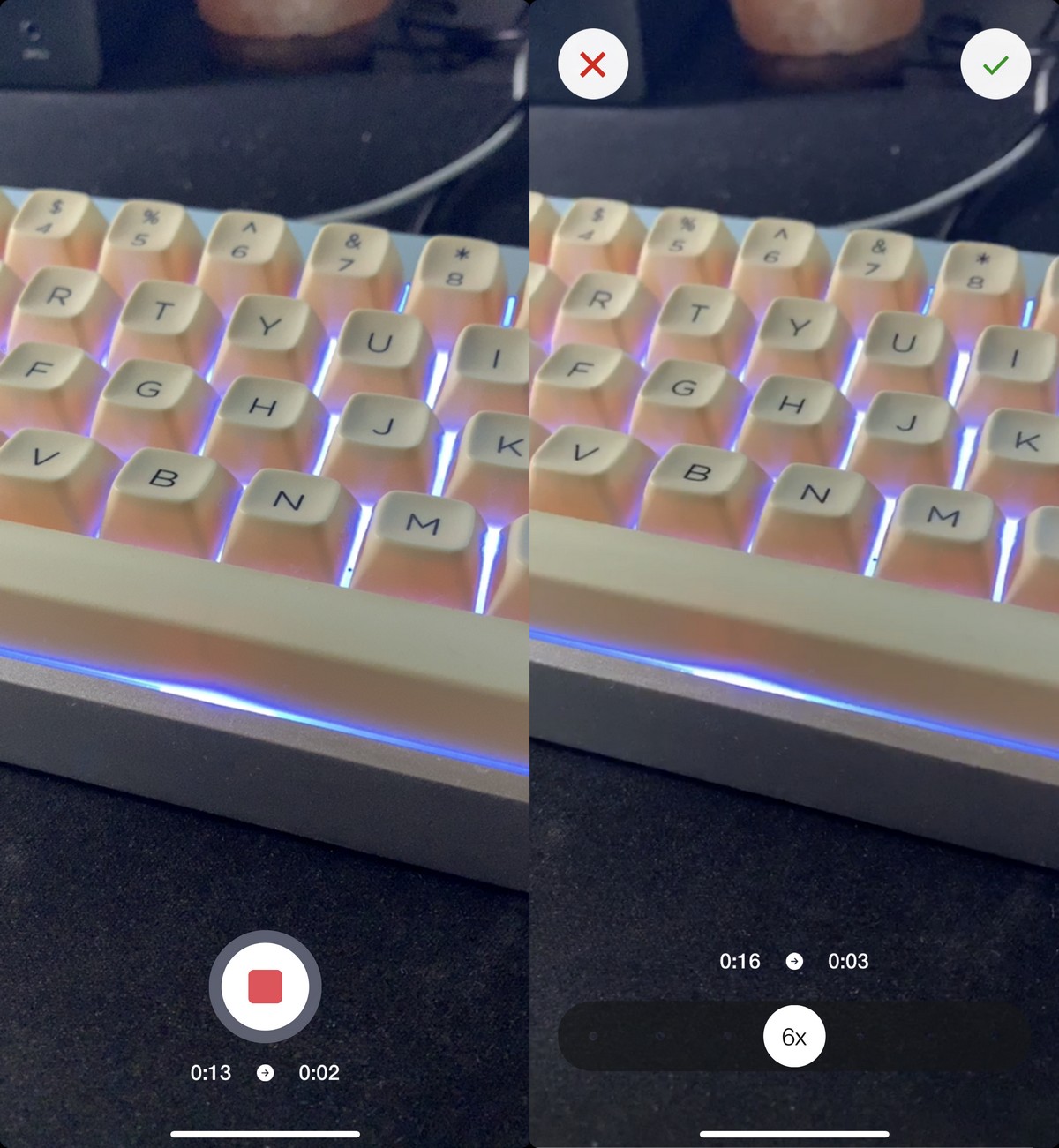
- Luncurkan Hyperlapse
- Tekan tombol rekam
- Setelah perekaman dimulai, Anda akan melihat pengatur waktu kecil di bagian bawah yang menunjukkan berapa lama Anda merekam dan berapa detik video selang waktu dibandingkan.
- Tekan tombol rekam lagi setelah selesai
- Sekarang Anda dapat mempratinjau video dan Anda juga dapat menyesuaikan seberapa cepat video yang Anda inginkan
- Anda dapat memilih antara kecepatan 1x, kecepatan awal atau kecepatan hingga 12x
- Saat Anda puas dengan kecepatan dan videonya, ketuk tombol tes di sudut kanan atas layar untuk menyimpannya
Video selang waktu itu menyenangkan dan dapat terlihat sangat mengesankan tanpa terlalu banyak pekerjaan. Jika memungkinkan, sebaiknya gunakan semacam gimbal saat merekam video ini untuk memastikan video stabil dan tidak terlalu banyak bergerak. Anda juga dapat memasang tripod jika ingin merekam video dari jangka waktu yang lebih lama, seperti orang berjalan, cuaca, awan yang melayang, dll.
Diposting di Baca selengkapnya tentang dan.



